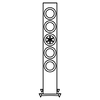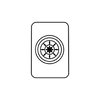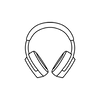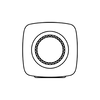揚聲器連線測試
揚聲器連線測試
什麼是揚聲器連線測試?
藉由 KEF Connect 內的揚聲器連線測試,能顯示出有多少網路頻寬是可用於您的 KEF 無線揚聲器系統。該測試透過從隨機伺服器下載檔案到揚聲器來考慮網路的每個階段,從網際網路服務提供者 (ISP) 提供的頻寬和伺服器流量,一直到路由器和揚聲器之間的連線速度。所顯示的另一個數值是「ping」。這是用於確認伺服器是否可以連線並告訴我們花費時間長短的訊號。
不同的服務分別需要多少的速度?
這取決於所涉及的音訊檔案大小,不同的音樂串流服務各提供了不同的建議為:
服務 | 最小建議頻寬 |
Tidal(主層級) | 2 Mbps |
Amazon Music(超高解析) | 5-10 Mbps |
Amazon Music(高解析) | 1.5 – 2 Mbps |
Deezer | 5 Mbps |
Qobuz | 10 Mbps |
請注意,這些是服務商所建議的最低要求速度。
這意指,您的總網路頻寬必須高於網路上所有裝置的總頻寬要求。如果您在使用的裝置所需要的網路頻寬大於可供應的頻寬,就可能會出現速度減緩、效能下降以及斷線的情況。這對於網站瀏覽或檔案下載上並無大礙(除了速度較慢),但對於音樂串流來說就會是個困擾的問題。
這意指,您的總網路頻寬必須高於網路上所有裝置的總頻寬要求。如果您在使用的裝置所需要的網路頻寬大於可供應的頻寬,就可能會出現速度減緩、效能下降以及斷線的情況。這對於網站瀏覽或檔案下載上並無大礙(除了速度較慢),但對於音樂串流來說就會是個困擾的問題。
我的測試數值遠低於我購買的 ISP 的數值,為什麼?
您的 ISP(網際網路服務提供者)提供的頻寬為「最高可達」,因為這是預計可以進入網路的最大頻寬。可能會受許多因素的影響,例如提供者的接線品質、協議中的「合理使用」條款以及存取同一伺服器的人數。
然而,即使您使用的是 ISP 所宣稱的最大頻寬,家庭網路可能仍會遇上瓶頸。主要因素包括干擾、障礙物以及路由器與裝置之間的距離。甚至是同一天的不同時間點,也會有一定的影響,例如您所在區域的網際網路使用者人數增加,使頻寬減小。但是,您可以嘗試使用一些簡單的技巧來提高您的測試分數。
然而,即使您使用的是 ISP 所宣稱的最大頻寬,家庭網路可能仍會遇上瓶頸。主要因素包括干擾、障礙物以及路由器與裝置之間的距離。甚至是同一天的不同時間點,也會有一定的影響,例如您所在區域的網際網路使用者人數增加,使頻寬減小。但是,您可以嘗試使用一些簡單的技巧來提高您的測試分數。
為何此數值低於其他測試?
網際網路連線測試通常會經最佳化處理,提供您一個理論上的「最佳方案」速度,作為了解您的 ISP 所提供的內容會是一個很好的指標,但並不會告訴您 KEF 揚聲器系統能利用的頻寬數值。KEF Connect 揚聲器連線測試更貼近一般使用揚聲器系統時發生的情形:
KEF Connect | 其他 | |
用於測試的伺服器 | 隨機 (真實情況) | 可能的最近距離 (經過最佳化,非實際) |
開啟的連線數 | 一體 (像您的 KEF 揚聲器系統一樣工作) | 盡可能多 (人為地最大化您的網路輸送量) |
檔案下載至… | KEF 揚聲器系統 (影響系統網路連線品質的因素) | 電話/電腦 (可能位於較高/較低品質的網路區域) |
改善您的網路體驗
無線疑難排解(基本)
使用無線連線時須採取的步驟。這些步驟不涉及變更路由器設定:
1. 確保路由器韌體已更新。
此為針對任何電子裝置的基本步驟,因為更新的韌體可能會解決已知錯誤。
2. 重啟路由器。
路由器基本上就如同電腦,會受同樣的問題影響。漏洞和暫時性錯誤會導致使用過多記憶體,或者路由器出現過熱現象(這也是為什麼不將其放置在封閉空間中的一個原因!)。此外,還可能存在 IP 位址衝突的情形。重啟路由器將有助於解決所有這些問題,並建議定期重啟路由器(每 2 個月一次或只要網路似乎比正常情況慢得多時)。
3. 嘗試使用乙太網路纜線連接至您的路由器。
這可能並不總是可行,但如可行,連接纜線將消除下述的問題。
4. 減小路由器與裝置之間的距離。
Wi-Fi 訊號就像聲音一樣,您離它越遠,它就越「安靜」,可用的頻寬就越少。
5. 讓發射裝置遠離揚聲器。
無線電話、藍牙裝置、嬰兒監視器甚至路由器等發射裝置,如距離太近,都會造成干擾。您可以透過關閉附近的發射器並確認是否能提高 KEF 揚聲器系統的網路效能來排除故障。如果會的話,則嘗試增加裝置之間的距離。
6. 減少路由器與裝置之間的障礙物。
障礙物就像距離一樣,會阻塞訊號,進而降低頻寬。金屬是影響最大的障礙(鋼筋混凝土、鏡子背面),其次是混凝土、石膏和磚塊。這是為什麼不要將路由器放在地下室或樓梯下的櫥櫃中的重要原因之一。
7. 如果您的路由器位於不同的房間,則嘗試切換至 2.4GHz 頻帶。
現代大多數路由器都採用雙頻。這意味著它們可以在 2.4GHz 頻帶和 5GHz 頻帶上傳輸。5GHz 頻帶具有更高的潛在頻寬,但範圍要短得多,並且受障礙物的影響很大。雖然 2.4GHz 頻帶的總頻寬可能較低,但實際上當路由器和揚聲器不在同一個房間時,它是更優的選擇。
8.如果您有許多鄰居或眾多網路裝置,請嘗試使用 5GHz 頻帶。
如有很多裝置使用 2.4GHz 頻帶,則剩餘的可用頻寬可能就所剩無幾。如果您的 KEF 揚聲器系統靠近路由器並且裝置之間幾乎沒有障礙物,請嘗試將其連線至 5GHz 頻帶以獲得更多頻寬。如有障礙物,請嘗試將更靠近路由器的網路裝置遷移至 5GHz 頻帶,釋出 2.4GHz 頻帶上的頻寬空間。如附近有很多鄰居,這是個有用的方法,因為他們的網路可能會干擾到您的網路。
1. 確保路由器韌體已更新。
此為針對任何電子裝置的基本步驟,因為更新的韌體可能會解決已知錯誤。
2. 重啟路由器。
路由器基本上就如同電腦,會受同樣的問題影響。漏洞和暫時性錯誤會導致使用過多記憶體,或者路由器出現過熱現象(這也是為什麼不將其放置在封閉空間中的一個原因!)。此外,還可能存在 IP 位址衝突的情形。重啟路由器將有助於解決所有這些問題,並建議定期重啟路由器(每 2 個月一次或只要網路似乎比正常情況慢得多時)。
3. 嘗試使用乙太網路纜線連接至您的路由器。
這可能並不總是可行,但如可行,連接纜線將消除下述的問題。
4. 減小路由器與裝置之間的距離。
Wi-Fi 訊號就像聲音一樣,您離它越遠,它就越「安靜」,可用的頻寬就越少。
5. 讓發射裝置遠離揚聲器。
無線電話、藍牙裝置、嬰兒監視器甚至路由器等發射裝置,如距離太近,都會造成干擾。您可以透過關閉附近的發射器並確認是否能提高 KEF 揚聲器系統的網路效能來排除故障。如果會的話,則嘗試增加裝置之間的距離。
6. 減少路由器與裝置之間的障礙物。
障礙物就像距離一樣,會阻塞訊號,進而降低頻寬。金屬是影響最大的障礙(鋼筋混凝土、鏡子背面),其次是混凝土、石膏和磚塊。這是為什麼不要將路由器放在地下室或樓梯下的櫥櫃中的重要原因之一。
7. 如果您的路由器位於不同的房間,則嘗試切換至 2.4GHz 頻帶。
現代大多數路由器都採用雙頻。這意味著它們可以在 2.4GHz 頻帶和 5GHz 頻帶上傳輸。5GHz 頻帶具有更高的潛在頻寬,但範圍要短得多,並且受障礙物的影響很大。雖然 2.4GHz 頻帶的總頻寬可能較低,但實際上當路由器和揚聲器不在同一個房間時,它是更優的選擇。
8.如果您有許多鄰居或眾多網路裝置,請嘗試使用 5GHz 頻帶。
如有很多裝置使用 2.4GHz 頻帶,則剩餘的可用頻寬可能就所剩無幾。如果您的 KEF 揚聲器系統靠近路由器並且裝置之間幾乎沒有障礙物,請嘗試將其連線至 5GHz 頻帶以獲得更多頻寬。如有障礙物,請嘗試將更靠近路由器的網路裝置遷移至 5GHz 頻帶,釋出 2.4GHz 頻帶上的頻寬空間。如附近有很多鄰居,這是個有用的方法,因為他們的網路可能會干擾到您的網路。
無線疑難排解(進階)
這些步驟更進階,可能涉及變更路由器設定。請務必遵循您的路由器手冊或諮詢專業人士:
1. 變更您的頻帶頻道。
2.4GHz 和 5GHz 頻帶均由多個頻道組成。同一頻道上的其他附近網路將會爭奪頻寬,因此請使用「網路分析器」應用程式來找出不那麼擁擠的頻道,並在您的路由器設定中做出調整。由於更長的範圍和更低的頻寬,這個問題在 2.4GHz 中就更常見,從而增加了干擾的機會和嚴重性。2.4GHz 頻道也會發生重疊情況,優選項一般為 1、6 和 11。頻道選擇通常設為「自動」,但某些路由器比其他路由器更頻繁於交換頻道,因此手動設定頻道十分有用。
關於 5GHz 頻道的說明,部分頻道在不同國家/地區不開放公眾使用。請與當地政府部門核實不受限制的頻道(如為該國家/地區正確設定了路由器,大多數路由器會自動關閉這些頻道)。
2. 停用頻帶引導。
一些路由器提供稱為「頻帶引導」的功能,意思就是路由器會自動將裝置調至 5GHz 或 2.4GHz ,具體取決於當時哪種頻帶最適合該裝置。同樣,有些路由器在這方面比其他路由器更好,有些路由器偏好使用較弱的 5GHz 網路,而不是切換至更強的 2.4GHz 網路。
3. 停用組合 SSID 並使用分開的 2.4GHz 和 5GHz 頻道。
某些裝置允許為路由器的 2.4GHz 和 5GHz 頻道設定相同的名稱/密碼。這可能非常實用,但部分裝置似乎希望在 5GHz 可以更好時預設連線至 2.4GHz,反之亦然。分開維護 2.4GHz 和 5GHz 網路,讓您透過把裝置合理連線至網路上來實現最佳的頻寬。
1. 變更您的頻帶頻道。
2.4GHz 和 5GHz 頻帶均由多個頻道組成。同一頻道上的其他附近網路將會爭奪頻寬,因此請使用「網路分析器」應用程式來找出不那麼擁擠的頻道,並在您的路由器設定中做出調整。由於更長的範圍和更低的頻寬,這個問題在 2.4GHz 中就更常見,從而增加了干擾的機會和嚴重性。2.4GHz 頻道也會發生重疊情況,優選項一般為 1、6 和 11。頻道選擇通常設為「自動」,但某些路由器比其他路由器更頻繁於交換頻道,因此手動設定頻道十分有用。
關於 5GHz 頻道的說明,部分頻道在不同國家/地區不開放公眾使用。請與當地政府部門核實不受限制的頻道(如為該國家/地區正確設定了路由器,大多數路由器會自動關閉這些頻道)。
2. 停用頻帶引導。
一些路由器提供稱為「頻帶引導」的功能,意思就是路由器會自動將裝置調至 5GHz 或 2.4GHz ,具體取決於當時哪種頻帶最適合該裝置。同樣,有些路由器在這方面比其他路由器更好,有些路由器偏好使用較弱的 5GHz 網路,而不是切換至更強的 2.4GHz 網路。
3. 停用組合 SSID 並使用分開的 2.4GHz 和 5GHz 頻道。
某些裝置允許為路由器的 2.4GHz 和 5GHz 頻道設定相同的名稱/密碼。這可能非常實用,但部分裝置似乎希望在 5GHz 可以更好時預設連線至 2.4GHz,反之亦然。分開維護 2.4GHz 和 5GHz 網路,讓您透過把裝置合理連線至網路上來實現最佳的頻寬。
有線疑難排解
使用有線連線時須採取的步驟:
1. 確保路由器韌體已更新。
此為任何電子裝置的一個基本步驟,因為韌體更新可能會解決已知錯誤。
2. 重啟路由器。
路由器基本上就如同電腦,受同樣的問題影響。漏洞和暫時性錯誤可能導致使用過多記憶體,或者路由器出現過熱現象(這也是為什麼不將其放置在封閉空間中的一個原因!)。此外,還可能存在 IP 位址衝突的情形。重啟路由器通常有助於解決這些問題。事實上,建議定期重啟路由器或者在網路效能較慢時重啟。有些路由器甚至能設定重啟的排程選項,這樣您就可以做到「一勞永逸」。
3. 檢查纜線是否出現損壞/過度扭結。
家庭網路的纜線長度很少會導致問題(例如,Cat 6 乙太網路可以在 37m/121ft 上傳輸 10Gbps),但是,若纜線出現過度彎曲或損壞,效能可能受到一定的影響。
4. 如果您正在這樣做,請重新考慮使用「網路家庭插頭」。
這些裝置使用電源接線作為乙太網路纜線的延伸。雖然這個方法比較方便,但並不總是發揮預期作用,因為這高度依賴於電源接線的品質和拓撲結構。
1. 確保路由器韌體已更新。
此為任何電子裝置的一個基本步驟,因為韌體更新可能會解決已知錯誤。
2. 重啟路由器。
路由器基本上就如同電腦,受同樣的問題影響。漏洞和暫時性錯誤可能導致使用過多記憶體,或者路由器出現過熱現象(這也是為什麼不將其放置在封閉空間中的一個原因!)。此外,還可能存在 IP 位址衝突的情形。重啟路由器通常有助於解決這些問題。事實上,建議定期重啟路由器或者在網路效能較慢時重啟。有些路由器甚至能設定重啟的排程選項,這樣您就可以做到「一勞永逸」。
3. 檢查纜線是否出現損壞/過度扭結。
家庭網路的纜線長度很少會導致問題(例如,Cat 6 乙太網路可以在 37m/121ft 上傳輸 10Gbps),但是,若纜線出現過度彎曲或損壞,效能可能受到一定的影響。
4. 如果您正在這樣做,請重新考慮使用「網路家庭插頭」。
這些裝置使用電源接線作為乙太網路纜線的延伸。雖然這個方法比較方便,但並不總是發揮預期作用,因為這高度依賴於電源接線的品質和拓撲結構。
網狀網絡和 Wi-Fi 訊號延伸器
網狀網路和 Wi-Fi 訊號延伸器是非常有用的工具,可以改善家庭網路覆蓋範圍而言。但是,需要正確規劃和安裝,才能發揮出最佳的效能。以下資訊概述了網狀網路注意事項。如需更多技術細節或建立網狀網路的協助,請諮詢製造商或專業網路裝置零售商。
須謹記的最重要事項是,網狀網路和 Wi-Fi 訊號延伸器是有效的中繼器,可以從路由器接收數據,然後傳遞到下一個節點或裝置。這會增加遲滯(延遲),同時也受可用頻寬、距離、障礙物和干擾的限制,路由器與節點之間的連接受到前述相同問題之影響。
因此,在設計網狀網路或規劃 Wi-Fi 訊號延伸器的位置時,需預算比您認為需要的更多節點並將節點放置得更近。這有助於最大幅度增加潛在頻寬。
還值得注意的是,不同的路由器製造商以不同方式處理網狀技術,並可能存在與網路裝置的相容性問題。如在使用 KEF 無線揚聲器系統時出現此等情況,請透過 KEF Connect 應用程式傳送包括揚聲器記錄檔的客服支援請求。
須謹記的最重要事項是,網狀網路和 Wi-Fi 訊號延伸器是有效的中繼器,可以從路由器接收數據,然後傳遞到下一個節點或裝置。這會增加遲滯(延遲),同時也受可用頻寬、距離、障礙物和干擾的限制,路由器與節點之間的連接受到前述相同問題之影響。
因此,在設計網狀網路或規劃 Wi-Fi 訊號延伸器的位置時,需預算比您認為需要的更多節點並將節點放置得更近。這有助於最大幅度增加潛在頻寬。
還值得注意的是,不同的路由器製造商以不同方式處理網狀技術,並可能存在與網路裝置的相容性問題。如在使用 KEF 無線揚聲器系統時出現此等情況,請透過 KEF Connect 應用程式傳送包括揚聲器記錄檔的客服支援請求。